 办公软件 > Excel > Excel 2016 > 正文
办公软件 > Excel > Excel 2016 > 正文Excel计算平方、立方、N次方或开方用指数函数(幂函数)Power或平方根函数SQRT及求平方和、离差平方和与多
在 Excel 中,计算平方、立方与N次方(N次幂)有两种方法,一种为用Power函数计算,另一种为用脱字号(^)计算;计算开方有三种方法,分别为用SQRT函数、Power函数和脱字号(^)计算。计算负数的平方时,如果要求返回负数,要给底数和指数加括号。用脱字号(^)计算开方时,要把脱字号后的分数括起来。
如果要计算平方和,可以用SumSQ函数;如果要求计算平方和后再开方,可以用 SumSQ + Power(或 ^)函数实现;如果要计算一个数的多次幂之和,可以用 Sum + Row 函数实现。
一、Excel计算平方、立方与N次方
(一)用指数函数(幂函数)Power函数计算
1、Power函数表达式:POWER(Number, Power),Number 为基数(底数),Power 为指数。
2、用于计算平方、立方与N次方的方法。
假如要计算 5 的平方、立方和 16 次方。双击 B2 单元格,把公式 =POWER(A2,2) 复制到 B2,按回车,返回 5 的平方 25;双击 C2,把同一公式粘贴到 C2,把 2 改为 3,按回车,返回 5 的立方 125;双击 D2,把同一公式粘贴到 D2,把 2 改为 16,返回 5 的 16 次方1.52588E+11;操作过程步骤,如图1所示:
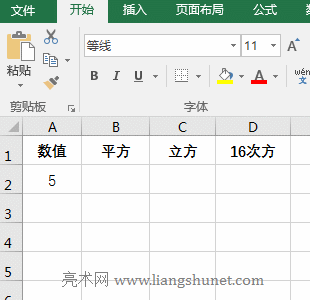
图1
(二)用脱字号(^)计算
^ 相当于Power函数,同样以用它计算 5 的平方、立方和 16 次方为例。双击 B2 单元格,把公式 =A2^2 复制到 B2,按回车,返回 5 的平方 25;双击 C2,把同一公式粘贴到 C2,把 2 改为 3,按回车,返回 5 的立方 125;再双击 D2,把同一公式粘贴到 D2,把 2 改为 16,按回车,返回 5 的 16 次方 1.52588E+11,结果与上面计算的完全相同;操作过程步骤,如图2所示:
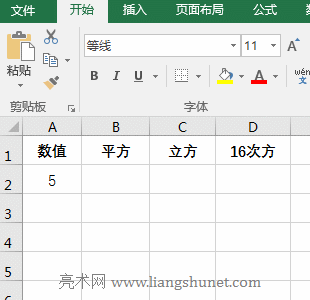
图2
(三)计算负数的平方与立方
1、假如要计算 -2 的平方和立方,分别返回正数和负数。双击 B2 单元格,把公式 =A2^2 复制到 B2,按回车,返回 4;双击 B3,把公式 =A2^2 粘贴到 B3,在 A2 前输入负号(-),按回车,也返回 4;双击 B4,把公式 =A2^2 复制到 B4,并把公式改为 =-(A2^2),按回车,返回 -4;双击 B5,把公式 =-2^2 复制到 B5,按回车,返回 4,双击 B6,把公式 =-2^2 粘贴到 B6,并给 2^2 加上括号,按回车,返回 -4;双击 C2,把公式 =A2^3 复制到 C2,按回车,返回 -8;双击 C3,把公式 =A2^3 粘贴到 C3,并在 A2 前输入负号,按回车,返回 8;操作过程步骤,如图3所示:
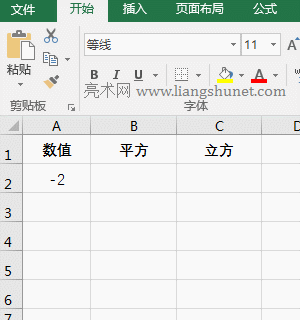
图3
2、公式 =-2^2 返回 -2 的平方之所以为 4,是因为负号(-)的计算优先权大于乘方(^),即先 -2 再平方;公式 =A2^2 与 =-A2^2 返回 4 是同一意思;因此,如果负数的平方要返回负数,需要把数字和乘方用括号括起来,如 =-(A2^2) 或 =-(2^2)。
二、Excel开方计算(求平方根)
(一)用SQRT函数计算
1、假如要计算 2 和 3 的平方根。双击 B2 单元格,把公式 =SQRT(A2) 复制到 B2,按回车,返回 2 的平方根 1.414213562;选中 B2,把鼠标移到 B2 右下角的单元格填充柄上,鼠标变为黑色加号后,双击左键,则返回 3 的平方根 1.732050808;操作过程步骤,如图4所示:

图4
2、如果要求返回值保留两位小数,可以选中 B2 和 B3,关闭中文输入法,按快捷键 Ctrl + 1 打开“设置单元格格式”窗口,选择“数字”选项卡,再选择左边的“数值”,在右边“小数位数”后输入 2,单击“确定”即可。
(二)用Power函数计算
1、同样以计算 2 和 3 的开方为例。双击 B2 单元格,把公式 =POWER(A2,1/2) 复制到 B2,按回车,返回 2 的开方 1.414213562;选中B2,把鼠标移到 B2 右下角的单元格填充柄上,鼠标变为黑色加号后按住左键并往下拖,拖到 B3,则返回 3 的开方 1.732050808;两个数的计算开方结果与用SQRT函数计算的结果一致;操作过程步骤,如图5所示:
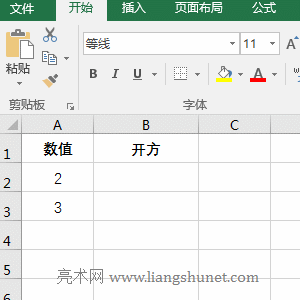
图5
2、用 Power 函数计算开方,只需把指数写为分数,如计算 2 的开方把指数写为 1/2,如公式 =POWER(A2,1/2)。
(三)用脱字号(^)计算
1、也以计算 2 和 3 的开方为例。双击 B2 单元格,把公式 =A2^(1/2) 复制到 B2,按回车,返回 2 的开方 1.414213562;同样用往下拖的方法返回 3 的开方,结果为 1.732050808;两个数的开方结果也与上面两种方法计算的结果一样;操作过程步骤,如图6所示:
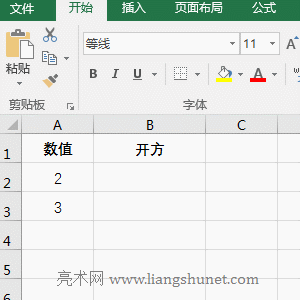
图6
2、用脱字号(^)计算开方也要把指数写为分数且要用括号把分数括起来,否则会发生错误;例如:=A2^1/2 会被解析为 A2 的 1 次方再除 2,而不是 A2 的开方。
提示:负数不能计算开方,用上述任何一种方法都不行,无论用哪种方法都会返回数值错误 #NUM!。
三、Excel计算开 N 次方
(一)用 ^ 计算
假如要计算 65536 和 2 的 8 次开方。双击 B2 单元格,把公式 =A2^(1/8) 复制到 B2,按回车,返回 65536 的 8 次开方结果 4;再用双击 B2 单元格填充柄的方法返回 2 的 8 次开方,结果为 1.090507733;操作过程步骤,如图7所示:
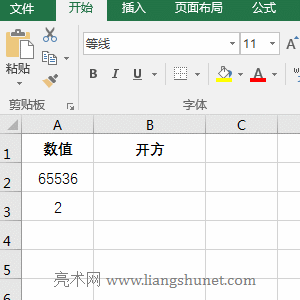
图7
(二)用Power函数计算
同样以计算 65536 和 2 的 8 次开方为例。双击 B2 单元格,把公式 =POWER(A2,1/8) 复制到 B2,按回车,返回 65536 的 8 次开方结果 4;再用往下拖的方法返回 2 的 8 次开方结果 1.090507733;两个数的开方结果与用 ^ 计算的完全一样;操作过程步骤,如图8所示:
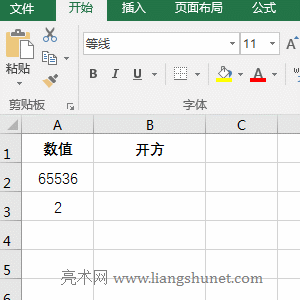
图8
四、Excel计算平方和与多次幂之和(幂为数组)
(一)计算平方和
1、假如要计算 A2 到 C2 的平方和。双击 D2 单元格,把公式 =SUMSQ(A2:C2) 复制到 D2,按回车,返回结果 529;操作过程步骤,如图9所示:
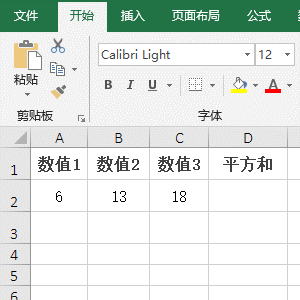
图9
2、说明:
公式 =SUMSQ(A2:C2) 中,A2:C2 表示引用 A2 到 C2 这三个单元格。SumSQ函数用于求平方和,它最多可以有 255 个参数,参数可以是数字、数组或对单元格的引用;如果参数中有不能转为数值的文本,将返回错误。
(二)计算多次幂之和(幂为数组)
1、假如要计算 2 和 3 的 1 到 10 次幂之和。双击 B2,把公式 =SUM(A2^ROW(1:10)) 复制到 B2,按 Ctrl + Shift + 回车,返回 2 的1 到 10 次幂之和 2046;用往下拖的方法返回 3 的 1 到 10 次幂之和 265716;操作过程步骤,如图10所示:
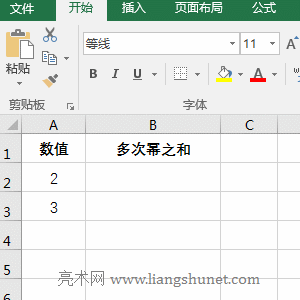
图10
2、公式 =SUM(A2^ROW(1:10)) 说明:
1、ROW(1:10) 以数组形式返回 1 到 10 的数值,即返回 {1;2;3;4;5;6;7;8;9;10}。
2、A2 为 2,则公式变为 =SUM(2^{1;2;3;4;5;6;7;8;9;10}),接着取出数组中的每个元素作为 2 的指数并计算,则公式变为 =SUM({2;4;8;16;32;64;128;256;512;1024}),最后用 Sum 对数组中的每个元素求和。
(三)平方和后再开方
1、假如要把 A 列数字平方和后再开方。双击 B2 单元格,把公式 =SUMSQ(A2:A6)^(1/2) 复制到 B2,按回车,返回 13.52774926;操作过程步骤,如图11所示:
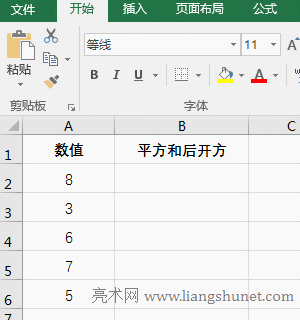
图11
2、公式说明:
先用 SumSQ 函数求 A2:A6 的平方和,结果为 195,然后再对 195 开方,结果为 13.52774926。
五、Excel计算离差平方和
1、假如要计算 A 列数字的离差平方和。双击 B2 单元格,把公式 =DEVSQ(A2:A6) 复制到 B2,按回车,返回计算结果为 26.8;操作过程步骤,如图12所示:
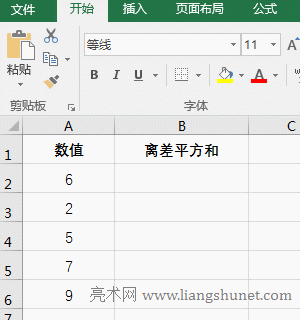
图12
2、说明:
DEVSQ函数用于计算各数据点与数据均值点之差(即数据偏差,也称为离差)的平方和,它至少要有一个参数、最多只能有 255 个参数。